|
VERA JARUDE

Pour traduire ce tutoriel j'ai utilisé CorelX12, mais il peut également être exécuté avec les autres versions. Suivant la version utilisée, vous pouvez obtenir des résultats différents. Depuis la version X4, la fonction Image>Miroir a été remplacée par Image>Renverser horizontalement, et Image>Renverser avec Image>Renverser verticalement . Dans les versions X5 et X6, les fonctions ont été améliorées par la mise à disposition du menu Objets. Avec la nouvelle version X7, nous avons encore Image>Miroir et Image>Renverser/Retourner, mais avec nouvelles différences. Voir les détails à ce sujet ici Certaines dénominations ont changées entre les versions de PSP. Les plus frequentes dénominations utilisées:  Vos versions ici Nécessaire pour réaliser ce tutoriel: Matériel ici (ici les liens vers les sites des créateurs de tubes) Modules Externes: consulter, si nécessaire, ma section des filtres ici Filters Unlimited 2.0 ici Mura's Seamless - Emboss at Alpha ici [AFS IMPORT] - sqborder2 ici Andrew's Filters 34 - Columns of Nothing Likeness ici Simple - Half Wrap ici Optionnel AAA Filters - Custom ici Filtres Mura's Seamless et Simple peuvent être utilisés seuls ou importés dans Filters Unlimited. voir comment le faire ici). Si un filtre est fourni avec cette icône,  en fonction des couleurs utilisées, vous pouvez changer le mode mélange et l'opacité des calques. Placer les sélections dans le dossier Sélections. Ouvrir le masque dans PSP et le minimiser avec le reste du matériel. 1. Ouvrir une nouvelle image transparente 1000 x 700 pixels. 2. Sélections>Sélectionner tout. Ouvrir l'image gráficovera - Édition>Copier. Revenir sur votre travail et Édition>Coller dans la sélection. Sélections>Désélectionner tout. 3. Effets>Effets d'image>Mosaïque sans jointures.  4. Réglage>Flou>Flou gaussien - rayon 25,00.  Sélections>Sélectionner tout. 5. Activer l'outil Pinceau déformant  - Bruit - Bruit Cliquez sur les 4 coins, sur les côtés et au centre pour mélanger les couleurs. Cliquer sur la coque pour appliquer l'outil.  6. Effets>Effets de textures>Fourrure  7. Calques>Nouveau calque raster. Sélections>Charger/Enregistrer une sélection>Charger à partir du disque. Chercher et charger la sélection vera_mj. 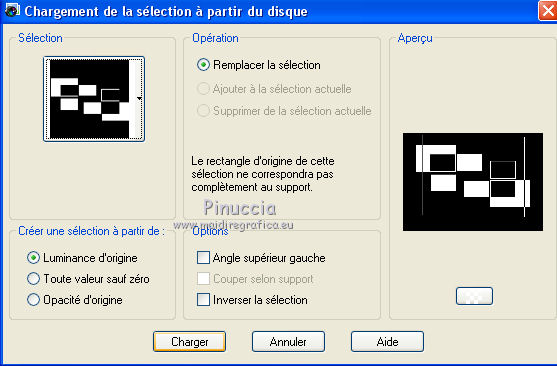 8. Édition>Coller dans la sélection (l'image graficovera est toujours en mémoire). 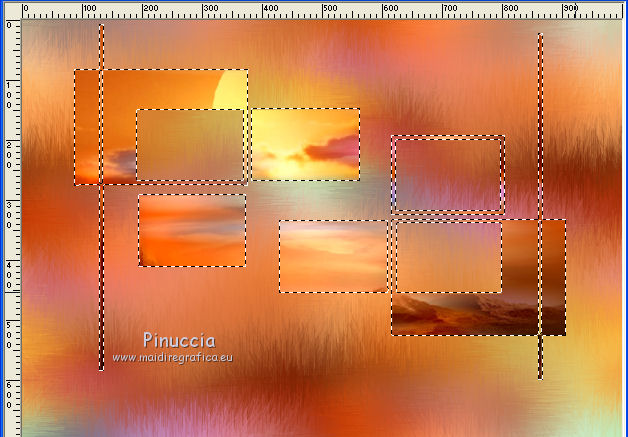 9. Effets>Effets de textures>Mosaïque de verre. 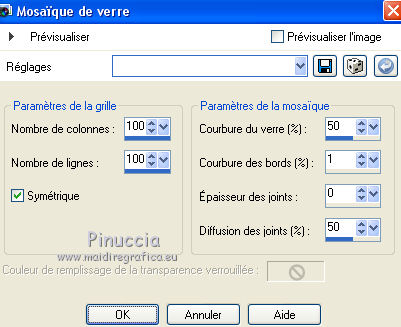 10. Calques>Nouveau calque raster. Effets>Effets 3D>Découpe. 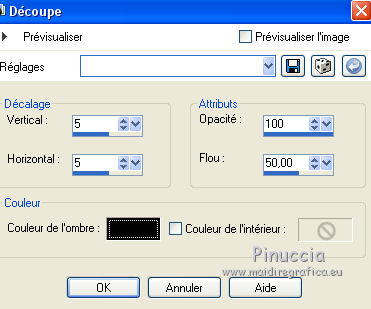 Sélections>Désélectionner tout. 11. Sélections>Charger/Enregistrer une sélection>Charger à partir du disque. Chercher et charger la sélection vera_1_mj. 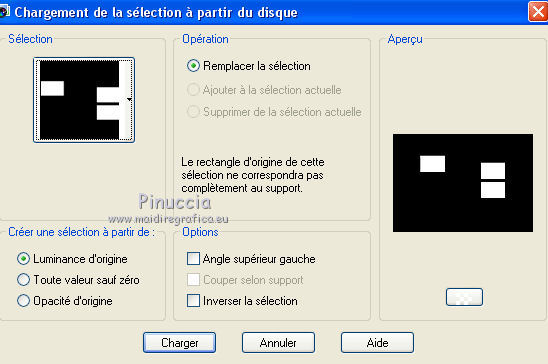 Répéter Effets>Effets 3D>Découpe, comme précédemment. 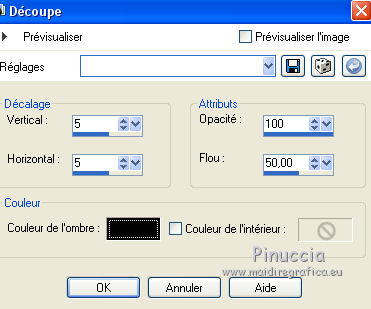 Sélections>Désélectionner tout. Calques>Fusionner>Fusionner le calque de dessous. 12. Effets>Modules Externes>Simple - Half Wrap. L'effet travail sans fenêtre; résultat 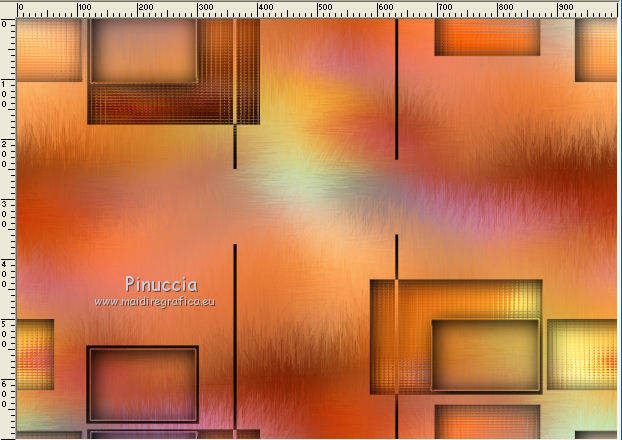 13. Effets>Effets de réflexion>Miroir rotatif.  14. Calques>Nouveau calque raster. Placer en avant plan la couleur blanche. Remplir  le calque avec la couleur blanche. le calque avec la couleur blanche.15. Calques>Nouveau calque de masque>A partir d'une image. Ouvrir le menu deroulant sous la fenêtre d'origine et vous verrez la liste des images ouvertes. Sélectionner le masque abstratobackgroundcolorido.  Calques>Fusionner>Fusionner le groupe. 16. Effets>Modules Externes>MuRa's Seamless - Emboss at Alpha, par défaut.  Placer le calque en mode Luminance (héritée), ou autre. 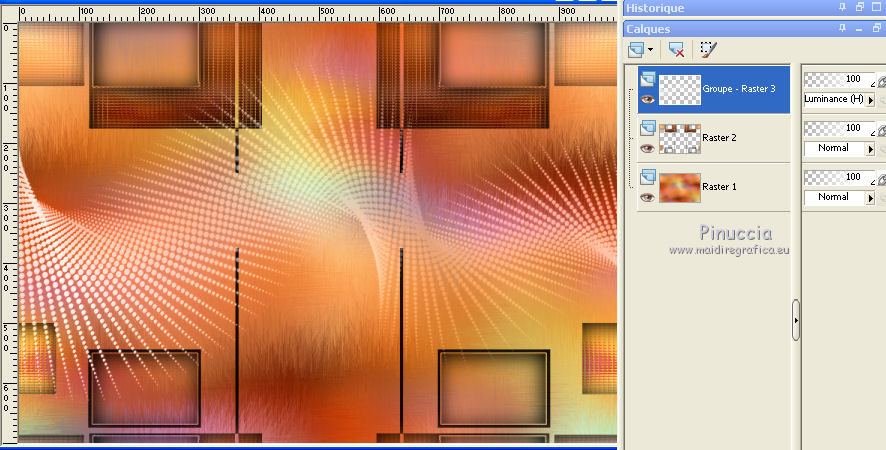 17. Vous positionner sur le calque Raster 1. Sélections>Charger/Enregistrer une sélection>Charger à partir du disque. Chercher et charger la sélection vera_2_mj. 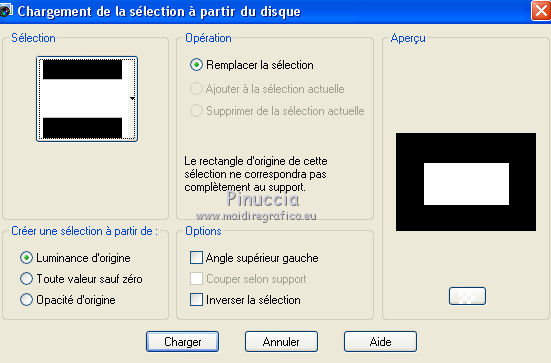 Sélections>Transformer la sélection en calque. Calques>Agencer>Placer en haut de la pile. 18. Réglage>Flou>Flou gaussien - rayon 25,00.  19. Effets>Modules Externes>[AFS IMPORT] - sqborder2. 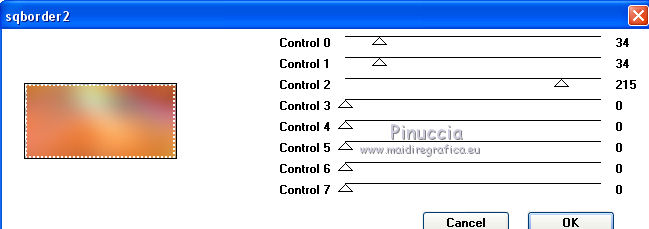 Sélections>Désélectionner tout. 20. Effets>Modules Externes>Filters Unlimited 2.0 - Andrew's Filters 34 - Columns Of Nothing Likeness, par défaut. 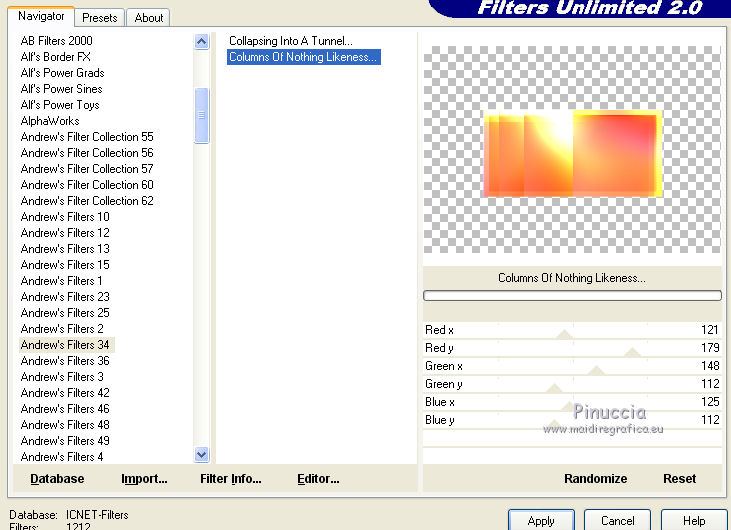 attention, si votre résultat donne une ligne colorée comme ci-dessous 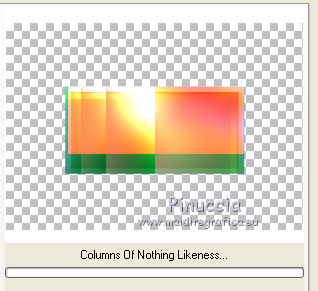 avant d'appliquer le plugin, placer en arrière plan la couleur blanche 21. Effets>Effets de réflexion>Miroir rotatif.  22. Réglage>Correction de la distorsion convexe 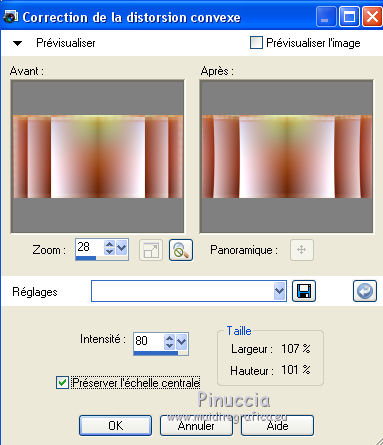 Effets>Effets 3D>Ombre portée, couleur noire.  23. Sélections>Charger/Enregistrer une sélection>Charger à partir du disque. Chercher et charger la sélection vera_3_mj. 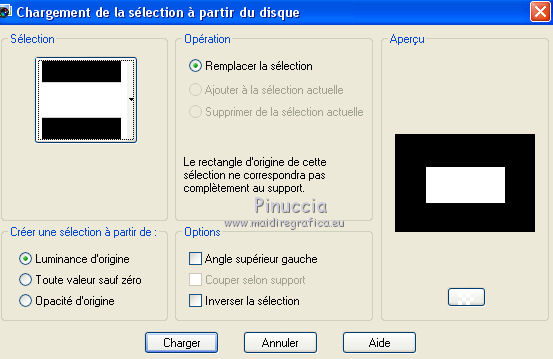 24. Calques>Nouveau calque raster. Ouvrir le misted et Édition>Copier. Revenir sur votre travail et Édition>Coller dans la sélection. Sélections>Désélectionner tout. Les calques et la tag 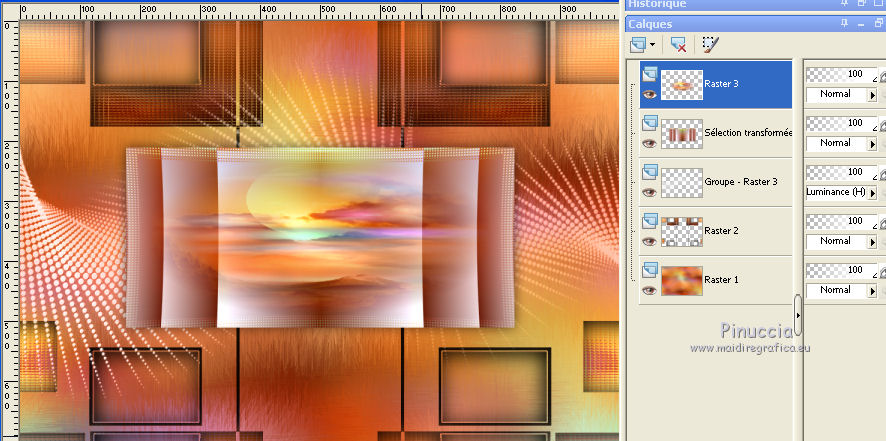 Calques>Fusionner>Calques visibles. Optionnel: Effets>Modules Externes> AAA Filters - Custom - Landscape 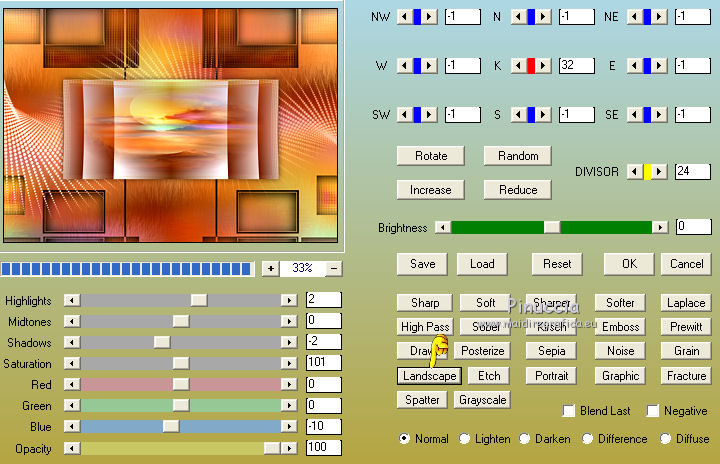 25. Image>Ajouter des bordures, 1 pixel, symétrique, couleur noire. 26. Sélections>Sélectionner tout. Édition>Copier. 27. Image>Ajouter des bordures, 50. pixels, symétrique, couleur blanche. 28. Sélections>Inverser. Édition>Coller dans la sélection (l'image copiée à l'étape 26). 29. Réglage>Flou>Flou directionnel ou Flou de mouvement. 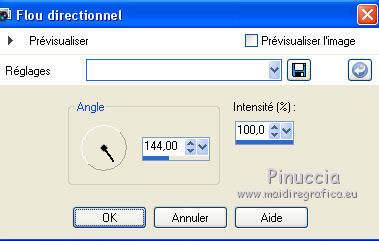 30. Effets>Effets de réflexion>Miroir rotatif.  31. Sélections>Inverser. Effets>Effets 3D>Ombre portée, couleur noire.  Sélections>Désélectionner tout. 32. Ouvrir le tube de la femme, effacer le watermark et Édition>Copier. Revenir sur votre travail et Édition>Coller comme nouveau calque. Déplacer  Effets>Effets 3D>Ombre portée, à choix. 33. Image>Ajouter des bordures, 1 pixel, symétrique, couleur noire. 34. Signer votre travail sur un nouveau calque. Calques>Fusionner>Tous. 35. Image>Redimensionner, 1000 pixels de largeur, redimensionner tous les calques coché. Enregistrer en jpg. Version avec tubes de Cal  Vos versions ici  Si vous avez des problèmes, ou des doutes, ou vous trouvez un link modifié, ou seulement pour me dire que ce tutoriel vous a plu, vous pouvez m'écrire. 18 Octobre 2019 |




